win10系统管理员权限使用pin及密码获取方法
一般情况下,win10右键程序选择“以管理员身份运行”就能够直接提权,但为了更加安全,可使用凭据来获得提权。那么in10系统管理员权限如何使用pin或密码来审批?下面小编就给大家分享win10系统管理员权限使用pin及密码获取方法
一般情况下,win10右键程序选择“以管理员身份运行”就能够直接提权,但为了更加安全,可使用凭据来获得提权。那么in10系统管理员权限如何使用pin或密码来审批?下面小编就给大家分享win10系统管理员权限使用pin及密码获取方法。
1、首先按下Windows+R键,输入regedit,打开注册表。
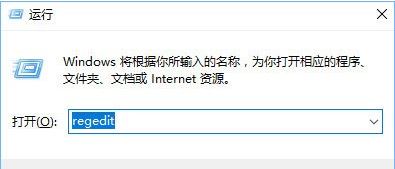
2、定位到:Computer\HKEY_LOCAL_MACHINE\SOFTWARE\Microsoft\Windows\CurrentVersion\Policies\System。
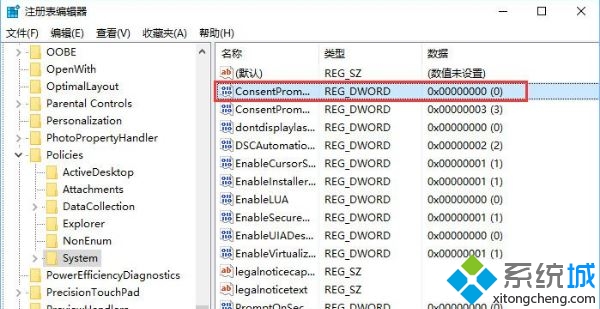
3、然后在右侧你会看到一个名为ConsentPromptBehaviorAdmin的DWORD值,将数据改成3。#f#
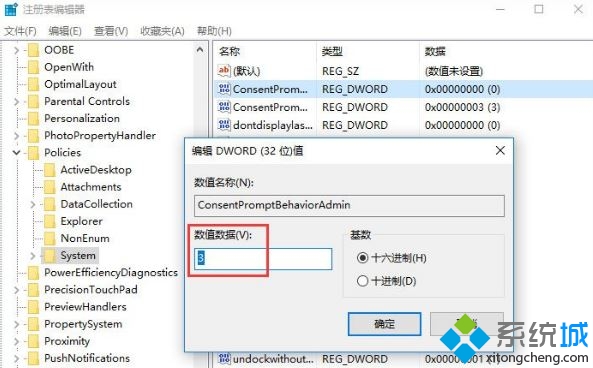
4、然后以管理员身份运行一个程序,你就会看到Windows会在UAC中要求你键入PIN或密码等凭据来确认提权了。

以上就是win10系统管理员权限使用pin及密码获取方法介绍了。希望管理员权限更加难搞的伙伴,不妨参考下本教程。
标签: win10 系统 管理员 权限 使用 pin 密码 获取 方法
声明:本文内容来源自网络,文字、图片等素材版权属于原作者,平台转载素材出于传递更多信息,文章内容仅供参考与学习,切勿作为商业目的使用。如果侵害了您的合法权益,请您及时与我们联系,我们会在第一时间进行处理!我们尊重版权,也致力于保护版权,站搜网感谢您的分享!






